カメラ
写真や動画の撮影ができます。
カメラを起動する
ホーム画面で
 →[カメラ]
→[カメラ]
撮影画面
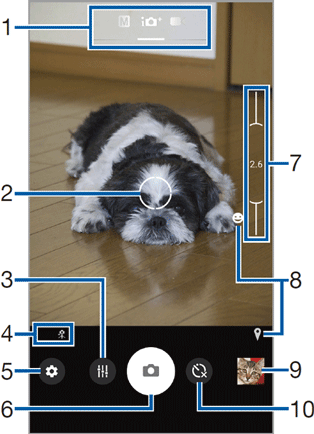
現在の撮影モード
画面を左右にスワイプ
(フリック)して、 撮影モードを切り替えます (こちら)。
オートフォーカス枠
ホワイトバランス・明るさ
(EV補正)設定アイコン 撮影モードが「マニュアル」の場合に表示されます
(こちら)。
シーン/コンディション認識アイコン
撮影モードが「プレミアムおまかせオート」の場合は、
カメラが判断したシーンを検出してアイコンを表示します。また、 カメラが固定されている状態 (  )、
)、被写体が動いている状態 (  )を検出して、
)を検出して、アイコンを表示します。
オプションメニュー
シャッターアイコン
(写真) 撮影開始/停止/一時停止アイコン
(動画) 設定によっては、
タッチ撮影のアイコンが表示されます。
ズームインジケーター
インジケーターに表示される倍率で撮影されます。
ステータスアイコンの表示エリア
スマイルシャッターや位置情報の保存
(ジオタグ)を設定した場合のアイコンなどが表示されます。
サムネイル
タップすると、
撮影した写真の再生画面や動画のプレビュー画面が表示されます。
セルフタイマーアイコン
タップするとセルフタイマーを設定できます。セルフタイマーを設定するとシャッターアイコンがタイマーのアイコンに変わり、
タイマーのアイコンをタップすると設定した秒数が経過した後に撮影されます。
お知らせ
ズームするには「音量キー設定」
(こちら)を「ズーム」に設定して音量+/-ボタンで操作するか、 画面をピンチアウト/インします。 撮影画面で約3分間
(「クイック起動」で起動した場合は約30秒間)、 何も操作しないとカメラが終了します。
撮影モードを変更する
「プレミアムおまかせオート」「マニュアル」「ビデオ」を切り替えて利用できます。
ホーム画面で
 →[カメラ]
→[カメラ]画面を左右にスワイプ
(フリック) プレミアムおまかせオート
自動的に最適化された設定で写真を撮影します。
カメラが判断したシーン、
およびカメラや被写体の状態を検出し、 アイコンを表示します。 マニュアル
写真の撮影設定を手動で変更できます。
ビデオ
動画を撮影します。設定を手動で変更できます。
写真を撮影する
シャッターアイコンで撮影する
ホーム画面で
 →[カメラ]
→[カメラ]画面を左右にスワイプ
(フリック)して「プレミアムおまかせオート」または「マニュアル」撮影画面を表示 シャッターアイコン
(  )をタップ
)をタップオートフォーカス機能で撮影するときは、
シャッターアイコン (  )をロングタッチし、
)をロングタッチし、オートフォーカス枠が青色に変わったら指を離してください。指を離すとすぐに写真が撮影されます。
「タッチ撮影」で撮影する
「タッチ撮影」をオンに設定してから撮影します
(こちら)。
ホーム画面で
 →[カメラ]
→[カメラ]画面を左右にスワイプ
(フリック)して「プレミアムおまかせオート」または「マニュアル」撮影画面を表示 撮影画面をタップ
オートフォーカス機能で撮影するときは、
画面をタップすると、 指を離した後にオートフォーカス枠が青色に変わって写真が撮影されます。
動画を撮影する
撮影開始/停止アイコンで撮影する
ホーム画面で
 →[カメラ]
→[カメラ]画面を左右にスワイプ
(フリック)して「ビデオ」撮影画面を表示 撮影開始アイコン
(  )をタップ
)をタップ停止アイコン
(  )をタップ
)をタップ一時停止/開始アイコン
(  /
/ )をタップすると録画を一時停止/再開できます。
)をタップすると録画を一時停止/再開できます。
「タッチ撮影」で撮影する
「タッチ撮影」をオンに設定してから撮影を開始します
(こちら)。
ホーム画面で
 →[カメラ]
→[カメラ]画面を左右にスワイプ
(フリック)して「ビデオ」撮影画面を表示 撮影画面をタップして撮影を開始/停止
お知らせ
動画撮影中にシャッターアイコン
(  )をタップすると写真を撮影できます。
)をタップすると写真を撮影できます。
撮影時の設定を変更する
オプションメニューから変更する
ホーム画面で
 →[カメラ]
→[カメラ] →設定項目を選択
→設定項目を選択「その他の設定」をタップすると、
その他の設定項目や共通の設定項目が表示されます。
設定を変更
色合い・明るさ
(「プレミアムおまかせオート」「ビデオ」設定時のみ) 色合いと明るさを調整します。撮影画面に表示されたバーのマーカーをドラッグして調整します。
撮影画面で
 をタップするか設定項目の[色合い・明るさをリセット]をタップすると、
をタップするか設定項目の[色合い・明るさをリセット]をタップすると、設定をリセットできます。
HDR
(「マニュアル」設定時のみ) 逆光などの明暗に差のある状況でも見た目に近い自然な印象で撮影するときに設定します。
解像度
(写真撮影時のみ) 写真の解像度を設定します。
ビデオ解像度
(「ビデオ」設定時のみ) 動画の解像度を設定します。
自動撮影/自動撮影
(録画中) アイコンやボタン操作をしなくても、
自動で撮影する機能を設定します。 スマイルシャッター:被写体が笑った瞬間を撮影します。動画撮影中は笑った瞬間の静止画を撮影します。
美肌効果
人物の肌をなめらかに補正して撮影するかどうかを設定します。
位置情報を保存
写真/動画に詳細な撮影場所を示す位置情報のタグ
(ジオタグ)を付けるかどうかを設定します。 オンに設定すると、
撮影画面に  が表示されているときに位置情報が付加されます。
が表示されているときに位置情報が付加されます。位置情報取得中は
 が表示されます。位置情報取得中に撮影をしても、
が表示されます。位置情報取得中に撮影をしても、ジオタグは付加されません。
タッチ撮影
撮影画面をタップして撮影できるようにするかどうかを設定します。
タッチ撮影時は、
撮影画面内の中央にピントが合います。
グリッドライン
撮影画面に目安となるグリッドを表示するかどうかを設定します。
静止画オートレビュー
撮影した直後にプレビューを表示するかどうかを設定します。
音量キー設定
音量+/-ボタンに割り当てる機能を設定します。
保存先
撮影した写真/動画の保存先を設定します。
クイック起動
ロック画面で
 を上にスワイプ
を上にスワイプ(フリック)してカメラを起動できるようにするかどうかを設定します。 ヘルプ
カメラ機能のヘルプを表示します。
お知らせ
表示される設定項目は撮影モードによって異なります。
設定によっては、
他の設定と同時に使用できない場合があります。
設定項目アイコンから変更する
撮影画面に表示されるアイコンをタップして設定を変更します。
ホワイトバランス
(「マニュアル」設定時) 周囲の光源に合わせて設定します。
 →[WB]をタップして設定します。
→[WB]をタップして設定します。 自動:周囲の光源に合わせて自動的に調整します。
自動:周囲の光源に合わせて自動的に調整します。 電球:電球のような照明に合わせて調整します。
電球:電球のような照明に合わせて調整します。 蛍光灯:蛍光灯のような照明に合わせて調整します。
蛍光灯:蛍光灯のような照明に合わせて調整します。 太陽光:日なたでの撮影に合わせて調整します。
太陽光:日なたでの撮影に合わせて調整します。 曇り:曇り空や日陰に合わせて調整します。
曇り:曇り空や日陰に合わせて調整します。明るさ
(EV補正) (「マニュアル」設定時)  →[EV]→バー上をタップするか、
→[EV]→バー上をタップするか、マーカーをドラッグして設定します。
お知らせ
設定によっては、
他の設定と同時に使用できない場合があります。
カメラに関するご注意
本機の温度が上昇すると、
カメラが起動しない場合や、 停止する場合があります。 他のBluetooth機器などと接続しているときは、
シャッター音や撮影開始/停止音が通常より小さくなることがあります。 解像度が高くなるほど、
記録するためにより大きなメモリー容量が必要になります。
写真撮影について
オートフォーカス枠が表示されなかったときは、
ピントが合わなかった可能性があります。
動画撮影について
動画撮影時は、
マイクをふさがないようにしてください。
著作権・肖像権について
お客様が本機で撮影または録音したものは、
個人で楽しむなどのほかは、 著作権法上、 権利者に無断で使用できません。また、 他人の肖像や氏名を無断で使用、 改変などすると、 肖像権の侵害となる場合がありますので、 そのようなご利用もお控えください。撮影したものをインターネットホームページなどで公開する場合も、 著作権や肖像権には十分にご注意ください。なお、 実演や興行、 展示物などのうちには、 個人として楽しむなどの目的であっても、 撮影を制限している場合がありますので、 ご注意ください。著作権に関わる画像の伝送は、 著作権法の規定による範囲内で使用する以外はご利用になれませんので、 ご注意ください。 本機を利用して撮影や画像送信を行う際は、
プライバシーなどにご配慮ください。 お客様が本機を利用して公衆に著しく迷惑をかける不良行為等を行う場合、
法律、 条例 (迷惑防止条例等)に従い処罰されることがあります。



